Windows Live Sync 베타 2011 Ultimate 가이드 및 둘러보기

Windows Live Sync가 제공하는 기능 중 일부를 간단히 살펴 보겠습니다.
- 컴퓨터 간 무제한 동기화 – 맞습니다 — Dropbox와 달리동기화 기능을 갖춘 2GB의 무료 저장 공간 인 Windows Live Sync를 사용하면 컴퓨터간에 원하는만큼 동기화 할 수 있습니다. 즉, 머신의 전체 컨텐츠를 다른 머신으로 쉽게 백업 할 수 있습니다. 동기화 된 폴더의 문서, 사진, 미디어 파일 및 기타 파일은 하나 또는 두 컴퓨터가 모두 오프라인 일 때도보고 편집 할 수 있습니다. 주의 사항 : Skydrive를 사용하면 25GB의 스토리지를 확보 할 수 있지만 현재 클라우드에 동기화에 2GB 만 사용할 수 있습니다.
- PC에서 PC 로의 원격 연결 – VNC는 새로운 것이 아니지만 발표되지 않았습니다.Live Sync가 제공하는 것처럼 사용자 친화적 인 방식으로 일반 사용자에게 제공됩니다. 이제 업무에서 홈 PC에 로그인하여 중요한 파일을 쉽게 캡처하여 SOP로 만들 수 있습니다. 웹에서도 가능합니다 (컴퓨터가 IE 6 이상을 실행하는 한.)
- 컴퓨터 간 프로그램 설정 동기화 – 동기화를 사용하면 Internet Explorer 즐겨 찾기와 Microsoft Office 설정 (즉 이메일 서명, 스타일, 템플릿)를 모든 PC간에
- OS X와 Windows 간 동기화 – Microsoft는 또한 OS X 용 Live Sync 앱을 개발하여 Mac과 PC간에 데이터를 백업하고 동기화 할 수도 있습니다.
처음에는 홍당무, Windows Live Sync의 아름다움베타는 클라우드 컴퓨팅 및 원격 파일 공유의 일종 인 "가장 인기있는"제품으로 친숙하고 사용자 친화적 인 패키지에 포함되어 있습니다. 더 좋은 점은 모두 다른 라이브 앱 및 웹 앱과 완벽하게 통합됩니다 (특히 Microsoft Office Live.) Windows Live Sync 베타는 내가하는 모든 작업을 수행합니까?TightVNC, Dropbox, Xmarks 및 Google Docs 또는 Crashplan과 함께 할 수 없습니까? 아니요. 그러나 다른 모든 프로그램을 훌륭하게 함께 재생하는 것보다 하나의 소프트웨어로 많은 일을하는 것이 낫지 않습니까? 나도 그렇게 생각해. 어쨌든 Windows Live Sync 베타의 모든 기능을 얻는 방법에 대한 아래 자습서를 확인하십시오 (그리고 많이있다) 다음 스스로 결정하십시오. 이 커피 한 잔을 마시고 싶을 수도 있습니다!
시작하기
이러한 새롭고 새로운 기능은 Windows Live Essentials 베타 팩과 함께 제공되는 Windows Live Sync 베타 버전에서만 사용할 수 있습니다 (현재 버전과 혼동하지 마십시오.) Windows Live Essentials 베타 다운로드 페이지에서 확인할 수 있습니다. 다운로드하여 설치하기를 기다리는 동안 (시간이 좀 걸릴 수 있습니다.) Live.com으로 이동하여 무료 Windows Live 계정에 가입하십시오 (아직없는 경우). 최고의 Windows Live Essentials 앱은 동기화를 포함하여 Windows Live 계정을 통합합니다. (참고 : Windows Live Sync는 Windows Vista 서비스 팩 2, Windows 7, Windows Server 2008 서비스 팩 2 및 Windows Server 2008 R2에서 작동합니다. XP 사용자가 죄송합니다.)
Sync가 설치된 Windows Live Essentials를 설치 한 후에는 Windows Live Essentials를 실행하십시오. 메뉴를 시작하다 시작합니다. 아래에있을거야 Windows Live 액세서리. Windows Live 자격 증명을 입력하라는 메시지가 표시됩니다. 그렇게하고 딸깍 하는 소리 로그인. 이 로그인을하면 지위 동기화 창.
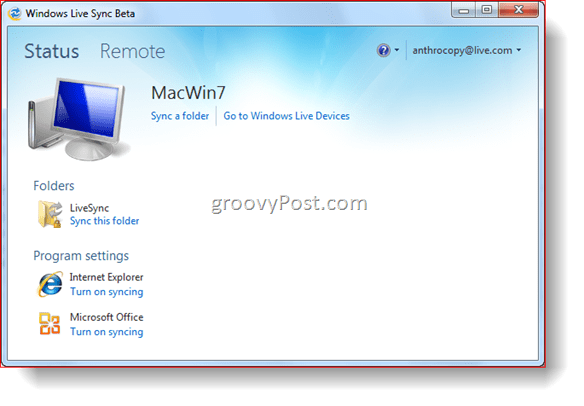
지금은 볼 것이 많지 않습니다. 계속해서 폴더를 동기화하겠습니다.
Live Sync와 폴더 동기화
Live Sync와 폴더 동기화를 시작하기 전에모든 컴퓨터에 Live Sync Beta가 설치되어 있는지 확인하십시오. 미리 보지 않고 EEE PC에 Live Sync를 설치했습니다. 다음 스크린 샷에 팝업이 표시됩니다. 이제 시작하겠습니다.
1 단계
딸깍 하는 소리 폴더 동기화 상태 창에서 검색 동기화하려는 폴더에 딸깍 하는 소리 동조.
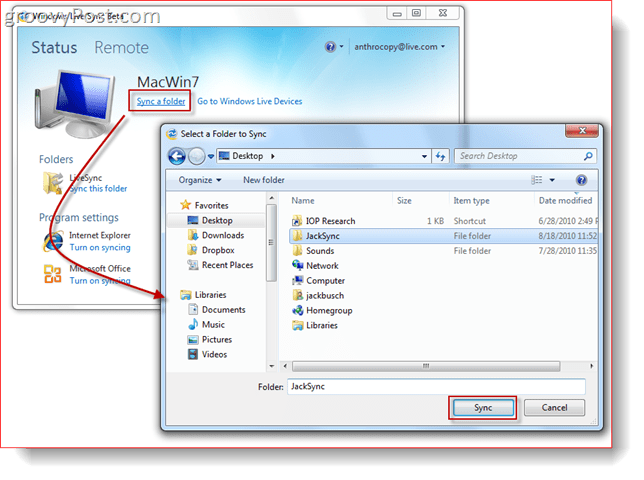
2 단계
검사 폴더를 동기화하려는 기기 옆의 상자와 딸깍 하는 소리 승인. EEE PC와 Skydrive를 모두 선택했습니다. 이렇게하면 웹과 EEE PC의 데스크톱에서 동기화 된 폴더에 액세스 할 수 있습니다.
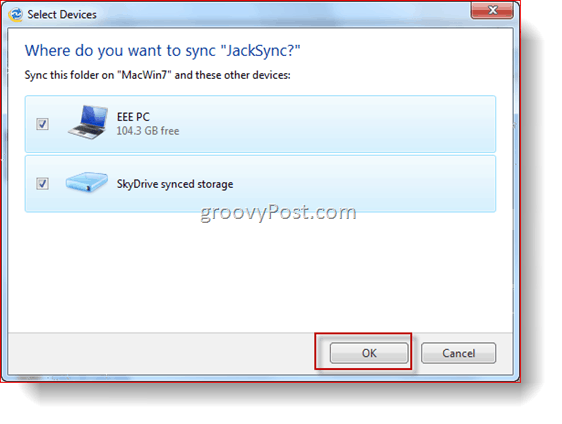
3 단계
이제 상태 화면으로 돌아가서 방금 동기화 한 폴더가 표시됩니다. 딸깍 하는 소리 그만큼 화살 자세한 내용과 옵션을 보려면
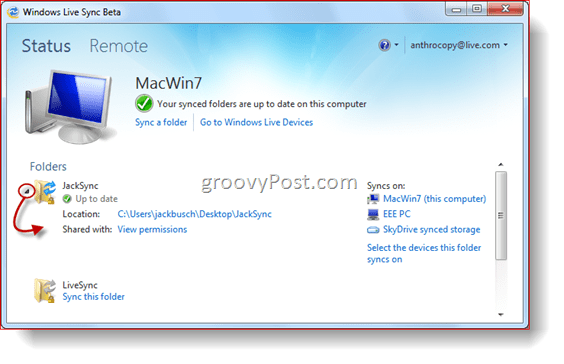
그리고 그게 다야. 왼쪽 아래에 나열된 각 장치에서 해당 폴더의 내용에 액세스 할 수 있어야합니다. 동기화 :. 테스트하기 위해 동기화 된 폴더 인 JackSync에 파일과 폴더를 배치했습니다. 이제 Skydrive에서 끌어 봅시다.
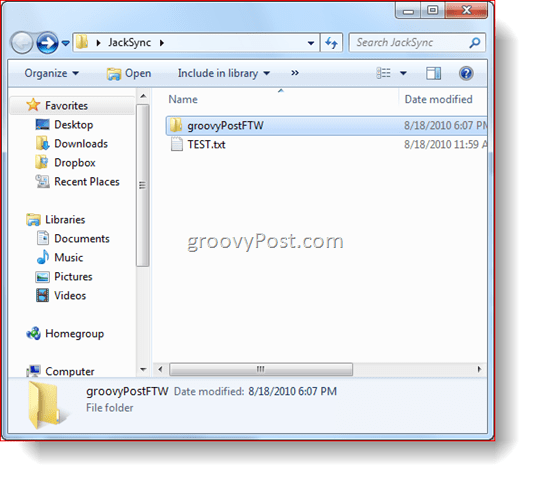
Skydrive에서 동기화 된 폴더에 액세스
1 단계
탐색 브라우저를 Skydrive에 연결하십시오. 거기에 대한 링크가 표시됩니다 동기화 된 폴더. 딸깍 하는 소리 그것. 이보기에는 동기화 된 모든 폴더가 표시됩니다.
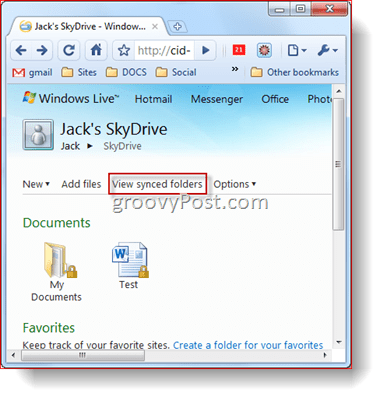
2 단계
딸깍 하는 소리 에 동기화 된 폴더 내용을 보여줍니다.
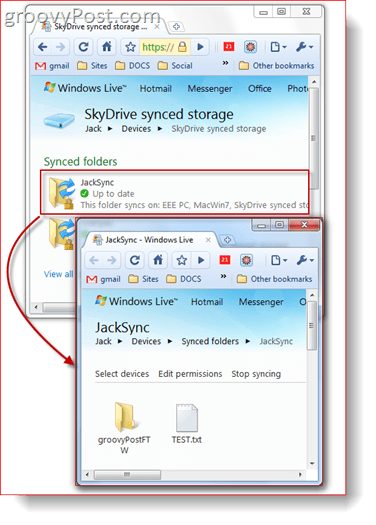
3 단계
여기에서 할 수 있습니다 딸깍 하는 소리 Skydrive의 다른 항목과 마찬가지로 파일을 열거 나 다운로드 할 수 있습니다.
공용 폴더 공유
Windows Live Sync를 사용하면 폴더가 Skydrive에 동기화되어있는 한 폴더와 파일을 최대 9 명에게 공개 할 수 있습니다. 방법은 다음과 같습니다.
1 단계
딸깍 하는 소리 권한보기 Windows Live Sync 베타 상태 창에서 공유하려는 폴더 아래의 '공유 대상 :'옆에있는
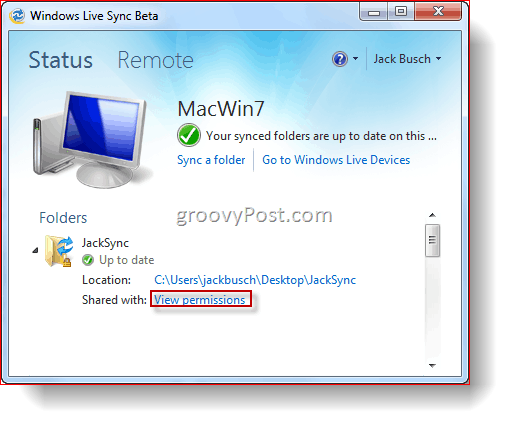
2 단계
유형 그만큼 이메일 주소 폴더를 공유하려는 사람들 중 연락처가 이름 오른쪽의 드롭 다운 메뉴에서 권한을 변경하도록 허용 할 수 있습니다. 연락처 공유를 중지 할 수 있습니다. 확인 해제 이름 옆에있는 상자 완료되면 딸깍 하는 소리 저장하기.
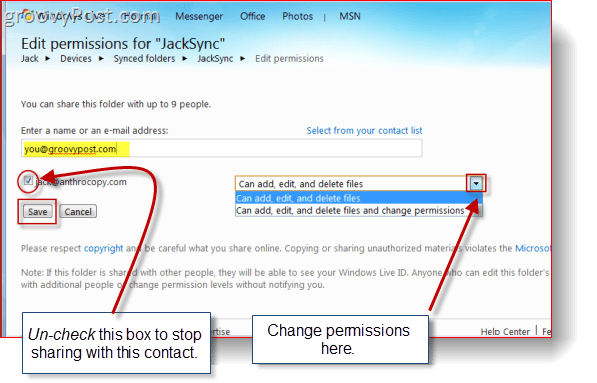
3 단계
폴더를 공유 한 사람에게 이메일 초대장이 발송됩니다. 그들에게 물어 딸깍 하는 소리 초대장보기.
노트: 이메일은 다음과 같은 것에서 나옵니다. sync-1245124@windowslivemail.com스팸 폴더에 감기는 경우를 대비하여.
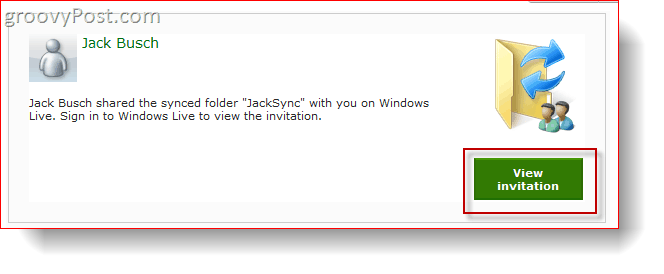
4 단계
Windows Live ID로 로그인 한 후 다음을 통해 초대를보고 수락 할 수 있습니다. 클릭 동의하기.
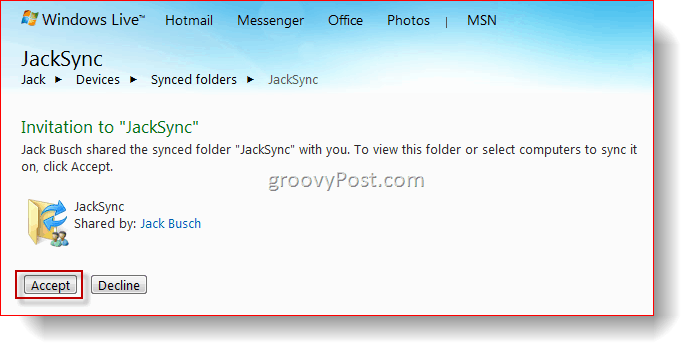
5 단계
이제 파일을 마치 자신의 파일처럼보고 편집하고 다운로드 할 수 있습니다. 한편, 데스크탑의 동기화 된 폴더에 파일을 추가하면 여기에서 자동으로 사용 가능해집니다.
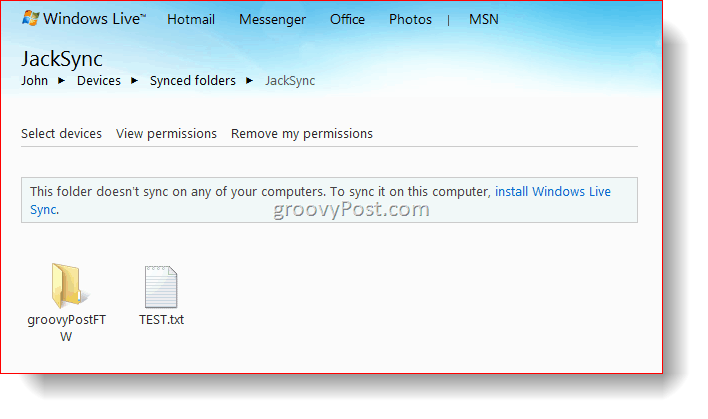
프로그램 설정 동기화
Windows Live Sync 베타를 사용하면 즐겨 찾기 Internet Explorer 및 (책갈피) 이메일 서명, 스타일, 과 템플릿 의 위에 마이크로 소프트 오피스. 이 기능을 활성화하는 것은 간단합니다. 딸깍 하는 소리 동기화 켜기 상태 창에서 프로그램 아래. 동기화를 중지하려면 딸깍 하는 소리 확장 화살표 딸깍 하는 소리 동기화 해제. 프로그램 설정을 동기화하려는 각 컴퓨터에서이 작업을 수행해야합니다.
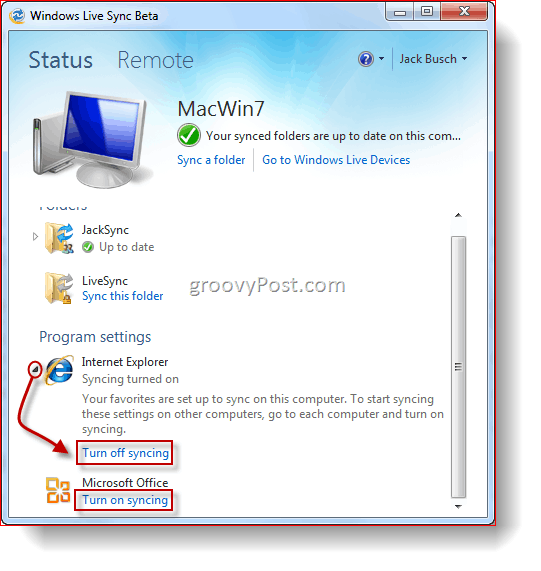
Mac과 PC 간 동기화
Windows Live Sync 베타는 맥 OS X 10.5 이상을 실행하는 시스템 Mac 용 Windows Live Sync 베타 .dmg를 여기에서 확인할 수 있습니다. 일단 이해하면 어떻게해야하는지 알게됩니다.견인 ~에 응용 다른 응용 프로그램과 마찬가지로 설치하십시오.
1 단계
운영 처음으로 Windows Live Sync 유형 당신의 Windows Live ID 신임장.
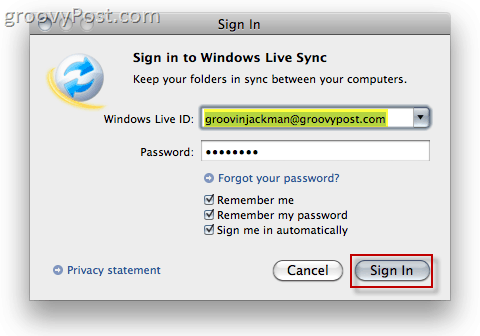
2 단계
딸깍 하는 소리 이전에 동기화 된 폴더 왼쪽에서를 클릭하여 Mac에서 동기화를 시작합니다.
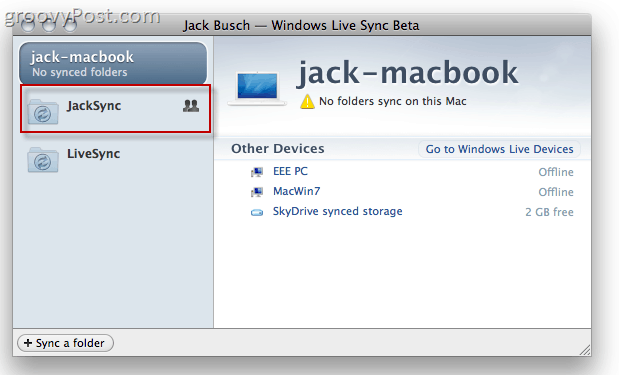
3 단계
딸깍 하는 소리 동기화 시작 선택한 폴더의 동기화를 시작합니다.
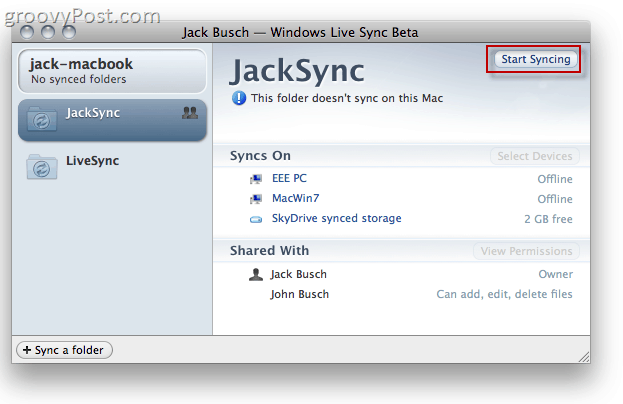
4 단계
딸깍 하는 소리 동조 폴더를 기본 위치에 저장하려면 (데스크탑.) 또는 다른 곳에 배치하려는 경우 딸깍 하는 소리 다른 위치를 선택하십시오.
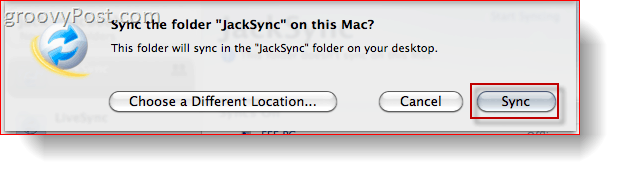
5 단계
Macbook을 통해 동기화 된 폴더에 액세스하십시오. 이제 동기화 된 장치에서이 폴더에 추가 된 모든 파일이 모든 컴퓨터에 반영됩니다.
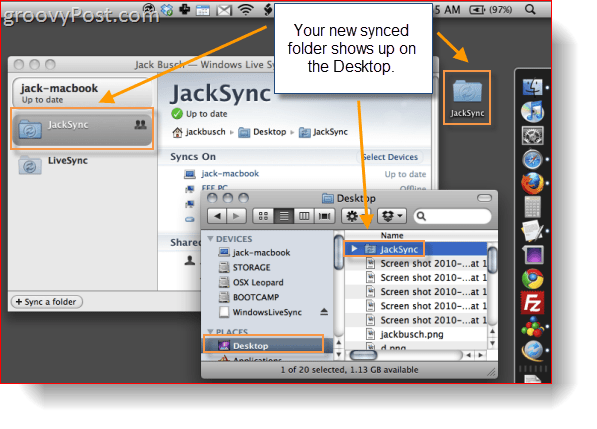
6 단계
딸깍 하는 소리 폴더 동기화 Mac에서 기존 폴더를 선택하여 다른 장비와 동기화 할 수 있습니다.
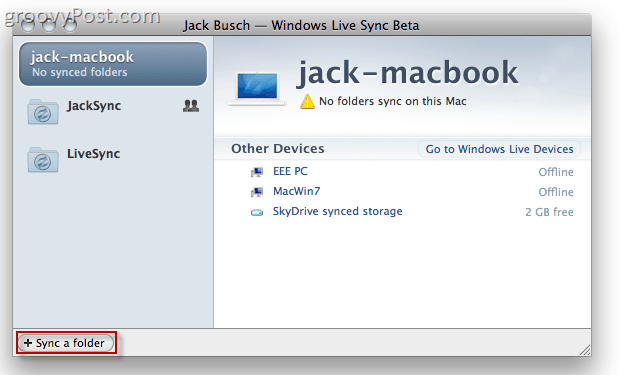
7 단계
검색 를 선택 폴더 동기화하고 싶습니다. 기후, 고르다 어느 장치 당신과 동기화하고 싶습니다 딸깍 하는 소리 승인.
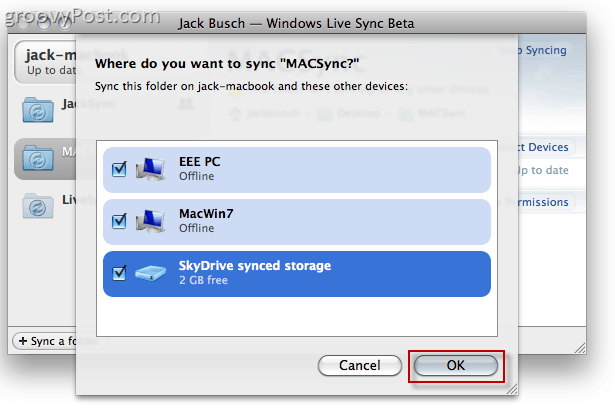
8 단계
Windows 컴퓨터에서 열다 위로 Windows Live Sync 베타 상태 창 딸깍 하는 소리 이 폴더 동기화 동기화 된 폴더의 위치를 선택하십시오.
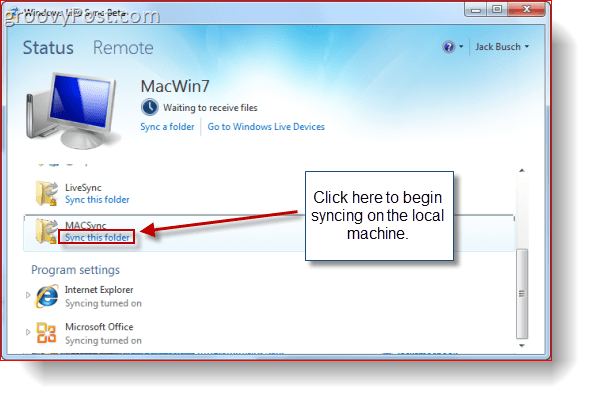
9 단계
Windows 컴퓨터에서 동기화 된 Macintosh 폴더에 액세스하십시오.
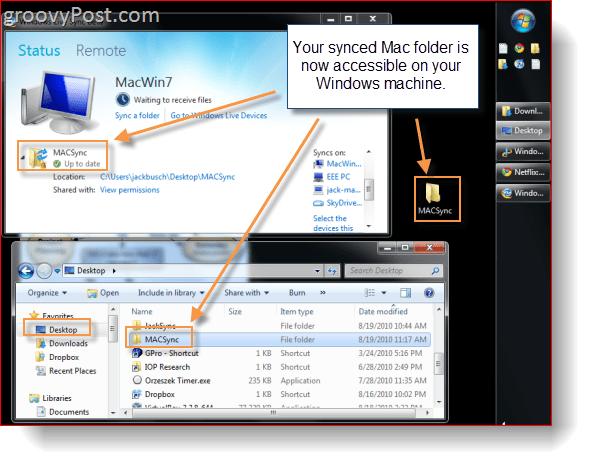
PC와의 원격 연결
보너스로 Sync를 사용하면 다른 Windows 시스템을 원격으로 제어 원격 동기화를 실행하여 다른 VNC 프로그램과 달리 Sync는 IP 주소, 포트 및 모든 재즈와 같은 것들을 엉망으로 만들 필요가 없으며 보안 악용으로 가득하지 않습니다 <phew>. 대신, 두 컴퓨터에 Windows Live Sync 베타를 설치하기 만하면됩니다. 단계별 지침은 다음과 같습니다.
1 단계
딸깍 하는 소리 그만큼 먼 Windows Live Sync 베타에서 탭.
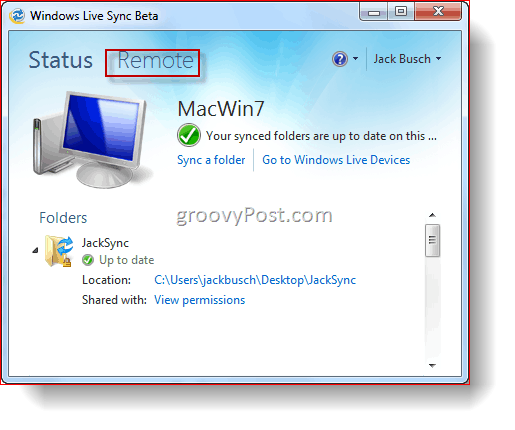
2 단계
딸깍 하는 소리 이 컴퓨터에 대한 원격 연결 허용. 이것을 위해 양자 모두 원격 기계를 제어 할 기계 과 원격 기계 자체.
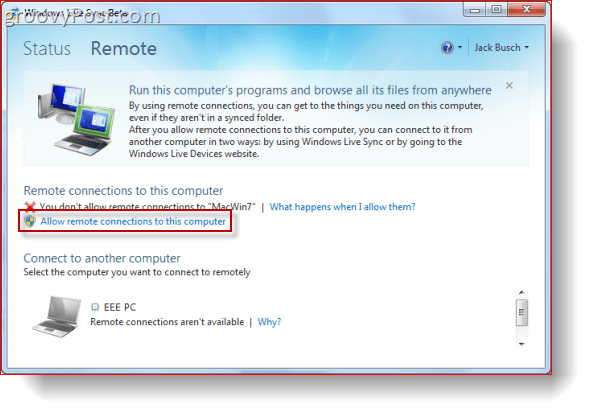
3 단계
딸깍 하는 소리 이 컴퓨터에 연결 제어하려는 기기 아래
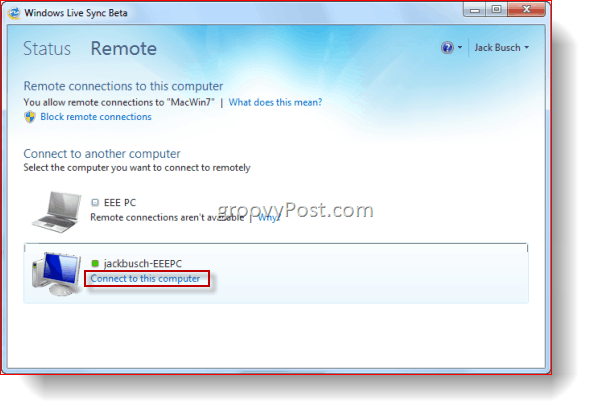
4 단계
원격 연결이 이루어질 때까지 기다리십시오. 이 과정은 1 분 정도 걸릴 수 있습니다.
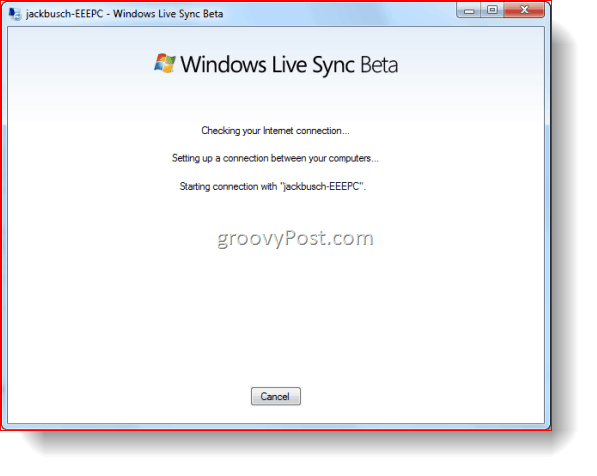
5 단계
원격 제어 호스트 시스템에서 딸깍 하는 소리 허용하다 사용자가 연결을 시도하고 있음을 알립니다.
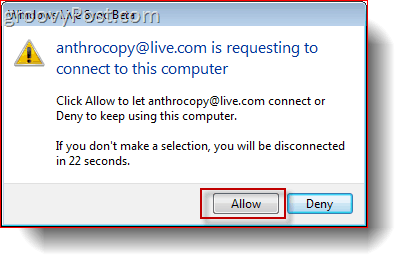
6 단계
클라이언트 시스템에서 로그인 호스트 컴퓨터의 Windows 사용자 이름과 암호를 사용하여 컴퓨터에 연결하십시오.
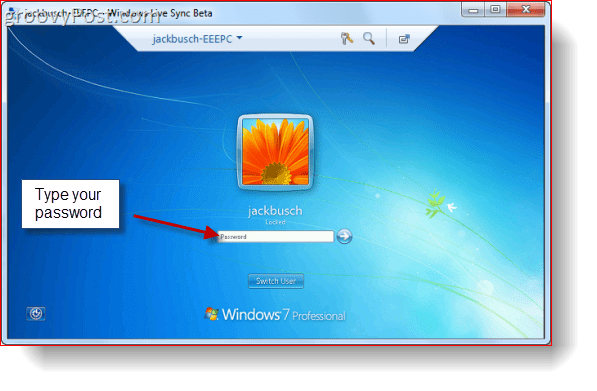
7 단계
딸깍 하는 소리 그만큼 이름 상단 툴바에서 컴퓨터의 딸깍 하는 소리 내 행동을 보여줘 호스트 컴퓨터가 수행중인 작업을 볼 수 있도록합니다. 기본적으로 원격 제어 컴퓨터의 화면은 비워집니다. 당신의 행동을 보여주는 화면을 보여줍니다.
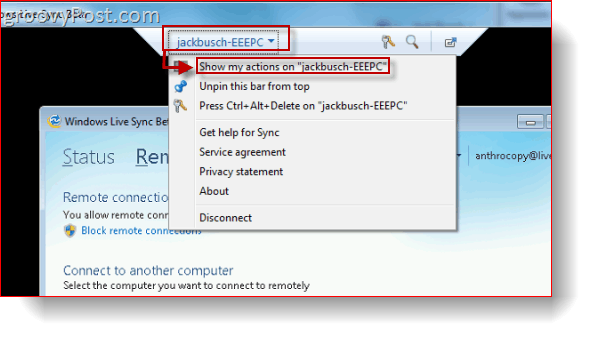
이제 기계를 제어 할 수 있습니다마치 마치 마치 앞에 앉아있는 것처럼 원격으로. 한편 호스트 시스템에서 반투명 알림은 해당 시스템이 원격 제어되고 있음을 알려줍니다. 드래그 앤 드롭하여이 주위를 이동할 수 있습니다.
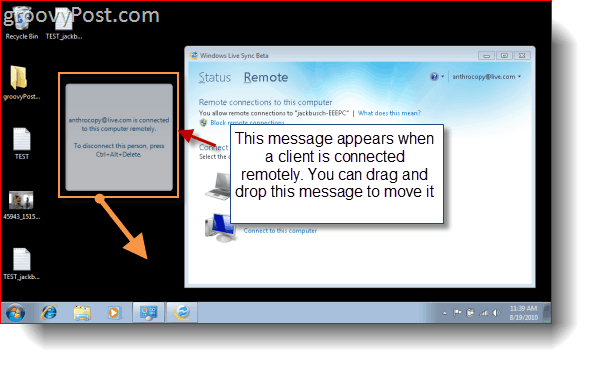
8 단계
딸깍 하는 소리 분리 완료되면 메뉴 표시 줄에서
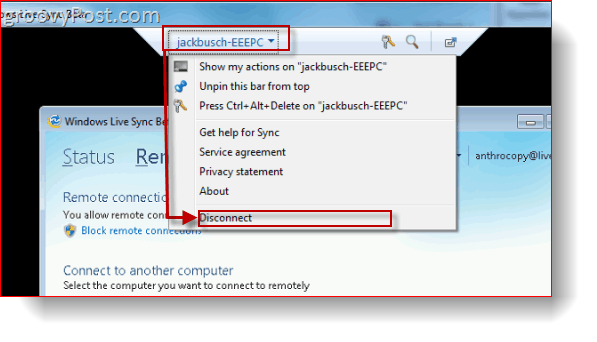
실제로 원격 연결 기능을 만드는 이유광택은 웹에서도 PC에 연결하는 기능입니다. Internet Explorer에서 devices.live.com의 Windows Live 장치에 로그인하면됩니다. 클릭 이 컴퓨터에 연결. 그런 다음 평소와 같이 위의 단계를 따르십시오 –와!
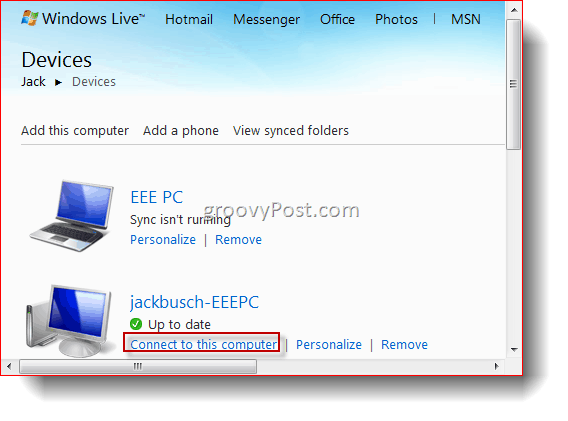
현재 원격 연결에는 IE6 이상이 필요하기 때문에 Windows 컴퓨터에서 또는 그 반대로 Mac을 제어 할 수 없습니다 (Mac 용 IE는 5시에 중지되었습니다.) 그러나 아마도 미래에?
결론
Windows Live Sync 베타에는 엄청난 성능이 있습니다.여러 가지 잠재적 인 응용 프로그램이 있으며 각 기능은 탐색 할 때까지 기다릴 수 없습니다. 다른 컴퓨터와의 무제한 동기화 기능은 아마도 Microsoft가 Foldershare의 플러그를 뽑은 후 아직 놓친 가장 까다로운 기능 중 하나 일 것입니다. 우리가 말한 것처럼, 백업 이유와 유용성 때문에 두 컴퓨터간에 전체 iTunes 보관함을 동기화하고 있습니다. 과거에는 약간의 왜곡과 조정으로 이미 가능했지만 동기화를 사용하면 간단합니다. 가장 좋은 점은 메인 컴퓨터에 추가 한 모든 후속 음악 또는 비디오 파일이 즉시 내 넷북에 기록됩니다. 가장 어려운 것은 40GB의 미디어가 인터넷을 통해 전송 될 때까지 기다리는 것이지만, 내가하는 일이 정말 편리하다는 것입니다.
이미 직장에서 컴퓨터와 동기화를 설정하는 것이 좋은 생각이라고 생각하므로 오프 사이트 사본도 있습니다!
그리고 그것은 Windows의 가장 큰 부분이라고 생각합니다.지금까지 Live Sync 베타 이전에는 중급에서 고급 groovyReader를 제외한 모든 사람이 접근 할 수 없었던 것을 가져와 MSN Messenger처럼 사용하기가 쉽습니다. 원격 연결에서 클라우드 저장소 및 동기화 및 백업에 이르기까지 Windows Live Sync는 엄청나게 마지막으로, 전반적으로 쉽게.
지금은 다운로드하여 설정하는 것이 좋습니다.며칠 동안 사용해보고 이러한 기능을 수행하는 데 사용했던 다른 여러 프로그램과 비교해보십시오. 그 다음 주에 제가 할 일입니다. 평결을 다시 확인하려면 나중에 다시 확인해보십시오.


![새로운 Microsoft Bing Maps 베타 둘러보기 [groovyNews]](/images/news/take-a-tour-through-new-microsoft-bing-maps-beta-groovynews.png)






![Microsoft Office 2010 베타 다운로드 [groovyDownload]](/images/download/microsoft-office-2010-beta-download-groovydownload.png)
코멘트를 남겨주세요